Solucionar errores de disco de ID de evento 55, 50, 98, 140 en el Visor de eventos
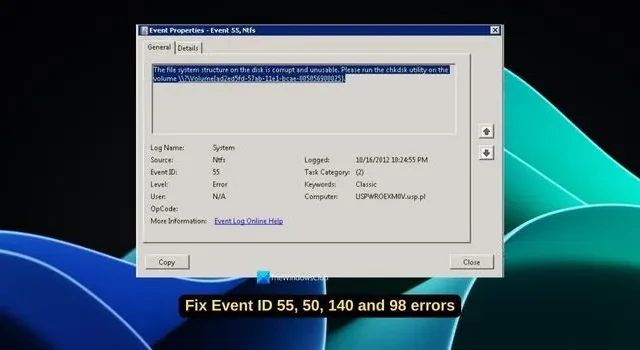
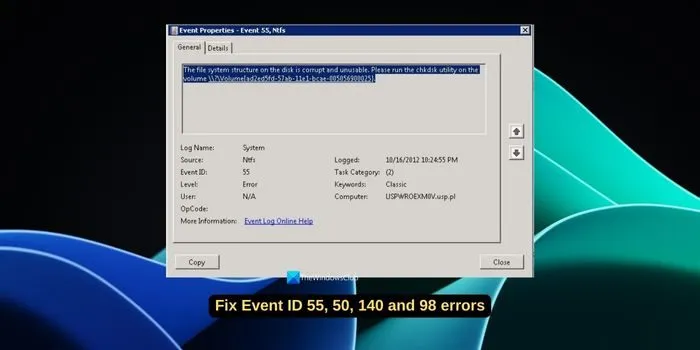
¿Qué significa el Evento 55, La estructura del sistema de archivos en el disco está corrupta e inutilizable?
Evento 55, NTFS
La estructura del sistema de archivos en el disco está corrupta e inutilizable. Ejecute la utilidad chkdsk en el volumen.
El error con el ID de evento 55 ocurre cuando NTFS no puede escribir datos en el registro de transacciones. Impide que NTFS detenga o revierta operaciones donde no se pueden escribir datos de transacciones. El error suele ocurrir cuando el sistema de archivos está dañado. La corrupción del sistema de archivos puede ocurrir debido a sectores defectuosos en el disco o solicitudes de entrada/salida incompletas por parte del sistema de archivos al subsistema del disco.
¿Qué es el ID de evento 98?
El ID de evento 98, Volumen C: (\Device\HarddiskVolume3) debe desconectarse para realizar un Chkdsk completo. Ejecute “CHKDSK /F” localmente a través de la línea de comando o ejecute “REPAIR-VOLUME <unidad:>” local o remotamente a través de PowerShell.
Cuando vea el ID de evento 98, el volumen debe desconectarse para realizar un error completo de Chkdsk. Significa que hay un problema con el sistema de archivos de su disco. La unidad NTFS no puede escribir el registro de transacciones en la unidad. Podría deberse a problemas operativos de entrada y salida que podrían haber ocurrido debido a sectores defectuosos en el disco.
Solucionar errores de disco de ID de evento 55, 50, 98, 140 en el Visor de eventos
Para corregir errores de disco de ID de evento 55, 50, 98, 140 en el Visor de eventos en Windows 11/10, puede utilizar las siguientes correcciones.
- Ejecute el comando Chkdsk
- Ejecute un escaneo SFC
- Actualizar controladores de filtro
- Actualice o reinstale el puerto SCSI o los controladores del controlador RAID
- Actualizar controladores de almacenamiento de terceros
- Realizar cambios físicos de hardware
- Recuperar los datos y formatear el disco.
Entremos en los detalles de cada método y solucionemos el problema.
1]Ejecutar el comando Chkdsk
Lo primero que debemos hacer cuando vemos errores de disco en Windows es ejecutar el comando Chkdsk . Es una utilidad incorporada en Windows que verifica la integridad de los sistemas de archivos y corrige errores del sistema de archivos cuando la ejecutamos. Abra el símbolo del sistema como administrador , escriba chkdsk /ry presione Enter. Si se le solicita que reinicie su PC, guarde su trabajo y hágalo. Al reiniciar, la herramienta se ejecutará, encontrará errores y los solucionará.
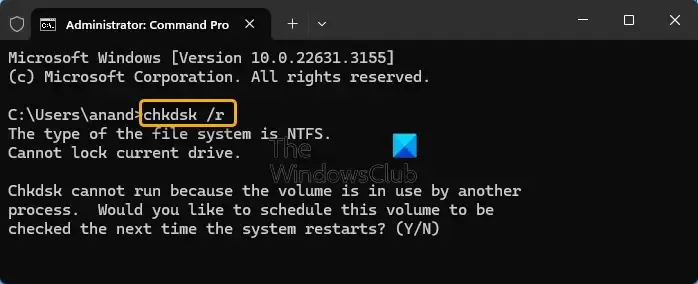
2]Ejecute un escaneo SFC
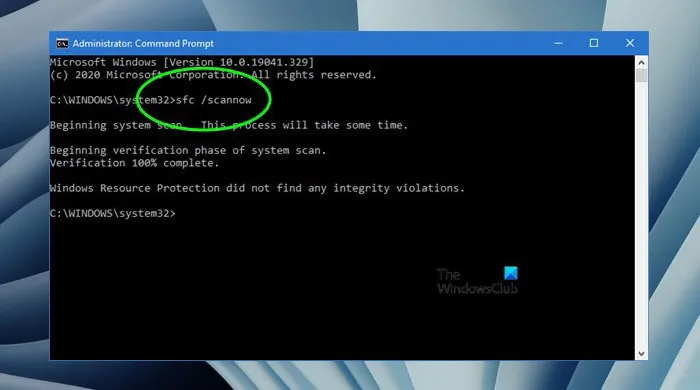
Los ID de evento 55, 50, 140 y 98 pueden ocurrir debido a una corrupción del sistema de archivos. Para asegurarse de que el sistema de archivos esté intacto, sin daños ni archivos faltantes, debe ejecutar un análisis SFC (Comprobador de archivos del sistema) . Esto escaneará todos los archivos del sistema, encontrará problemas y los reemplazará o restaurará automáticamente.
Para ejecutar un análisis SFC, abra el símbolo del sistema como administrador, escriba sfc /scannowy presione Entrar.
3]Actualizar controladores de filtro
Los controladores de filtro son controladores opcionales que determinan el comportamiento del sistema de archivos, el almacenamiento, la red, etc. Filtran operaciones de entrada y salida para uno o más sistemas de archivos en Windows. Dado que los errores de ID de evento se deben a una corrupción del sistema de archivos, es mejor actualizar los controladores de filtro del sistema de archivos para solucionar el problema. Dado que los controladores de filtro son opcionales, es posible que no los encuentre en el Administrador de dispositivos.
Si encuentra los controladores de filtro del sistema de archivos en el Administrador de dispositivos en la categoría «Controladores de almacenamiento», desinstálelos haciendo clic derecho sobre ellos y seleccionando Desinstalar. Puede obtener los controladores para instalar en el sitio web oficial del fabricante de su PC . Dirígete al sitio web oficial del fabricante de tu dispositivo y descarga los controladores del filtro ingresando el modelo de dispositivo que tienes. Luego, instálelos en su PC con Windows.
4]Actualice o reinstale el puerto SCSI o los controladores del controlador RAID
Los controladores de puerto SCSI (Small Computer System Interface) se comunican entre el sistema operativo y los dispositivos SCSI, como discos duros, controladores de CD/DVD, escáneres e impresoras. Hoy en día, los controladores de puertos SCSI son raros debido a otras interfaces como la tecnología SATA (Serial ATA) y SAS (Serial Attached SCSI). Si todavía tiene controladores de puerto SCSI en su PC, debe actualizarlos a la última versión. Generalmente, Actualizaciones de Windows se encarga de los controladores y sus actualizaciones. Una reinstalación sería una mejor opción en este caso.
Los controladores del controlador RAID (matriz redundante de discos independientes) manejan las comunicaciones entre el sistema operativo y los controladores RAID. La tecnología RAID permite combinar varios discos duros como una única unidad lógica para mejorar el rendimiento.
Para actualizar el puerto SCSI o los controladores del controlador RAID , puede buscar actualizaciones de Windows e instalar las actualizaciones pendientes, si las hay.
Para reinstalar el puerto SCSI o los controladores del controlador RAID, abra el Administrador de dispositivos, busque la categoría «Controladores SCSI y RAID» y expándala. Si no puede encontrar la categoría, consulte en «Otros dispositivos». Haga clic derecho en el controlador de host SCSI/RAID, seleccione Desinstalar y complete la desinstalación. Ahora, dirígete al sitio web de soporte oficial del fabricante de tu dispositivo e ingresa el modelo de tu dispositivo. Descargue los controladores del controlador SCSI/RAID e instálelos en su PC. Alternativamente, puede instalar los controladores a través de Actualizaciones opcionales .
5]Actualice los controladores de almacenamiento de terceros
Si ha instalado controladores de almacenamiento de un tercero o los controladores del fabricante de su disco, debe actualizarlos a la última versión. A veces, pueden dificultar la comunicación y hacer que el Visor de eventos no escriba los registros en el disco. Puede encontrar las actualizaciones para ellos en el sitio web oficial del fabricante de su disco o en el programa que viene con los controladores.
6]Realizar cambios de hardware físicamente
Si sabe cómo cambiar manualmente los puertos de los discos duros de su PC moviéndolos a otro puerto, puede corregir los errores de ID de evento 55, 50, 140 y 98. Si enfrenta este problema en una computadora portátil, es mejor acudir a un profesional para que realice cambios físicos en el hardware. Puedes mover la unidad a otro puerto abierto si eres bueno con la placa base y sus puertos.
7]Recuperar los datos y formatear el disco.
Si el error aún no se soluciona, es mejor recuperar los datos del disco usando un programa de recuperación de datos . Guarde los datos recuperados en otro disco. Ahora formatee el disco y corrija los errores de ID de evento.
- ID de evento 131, error en la preparación de metadatos
- El dispositivo, \Device\Harddisk0\DR0, tiene un bloque defectuoso, ID de evento 7
- ID de evento 154: La operación IO falló debido a un error de hardware
¿Cómo solucionar el error del disco duro mediante el símbolo del sistema?
Los errores del disco duro se pueden corregir usando el comando Chkdsk en el símbolo del sistema elevado en Windows. Chkdsk es una utilidad de Windows que escanea los discos duros, encuentra errores y sectores defectuosos en el disco y los corrige cuando lo ejecuta. La mayoría de los problemas del disco duro se pueden solucionar con la utilidad Chkdsk.



Deja una respuesta